Ako nahliadáš do sveta Prezi, je nevyhnutné pochopiť základy používateľského rozhrania. V tejto príručke ti krok za krokom ukážem, ako sa zorientovať v najdôležitejších funkciách a vytvoriť svoju prvú prezentáciu. Poďme hneď na to!
Najdôležitejšie poznatky
- Používateľské rozhranie Prezi je intuitívne, avšak ponúka množstvo funkcií, ktoré je potrebné objaviť.
- Ukladanie prezentácií v rôznych verziách je rozumné, aby si udržal flexibilitu a kontrolu nad svojím obsahom.
- Nástroj transformácie ti umožňuje škálovať, presúvať a otáčať objekty ako texty a obrázky.
- Pre vkladanie médií, ako sú obrázky alebo videá, sú k dispozícii rôzne užitočné možnosti.
Krok 1: Vytvorenie účtu a prihlásenie
Predtým, ako môžeš pracovať s Prezi, musíš si vytvoriť účet. Prejdi na webovú stránku Prezi a riaď sa pokynmi na registráciu. Akonáhle si vytvoril svoj účet, prihlás sa a klikni na „Nová Prezi“.
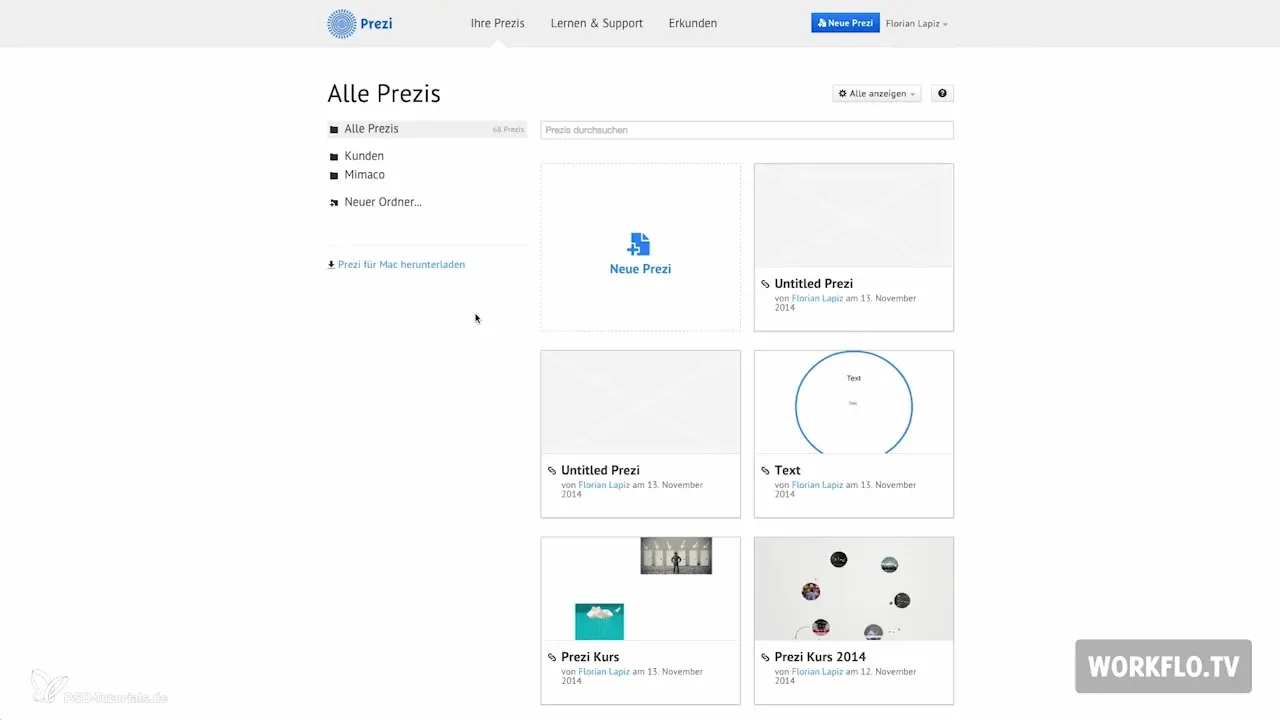
Krok 2: Spustenie prázdnej Prezi prezentácie
Najprv ignoruj dostupné šablóny a vyber si prázdnu prezentáciu. Potom budeš mať k dispozícii veľké biele plátno, ktoré čaká na naplnenie tvojím obsahom.
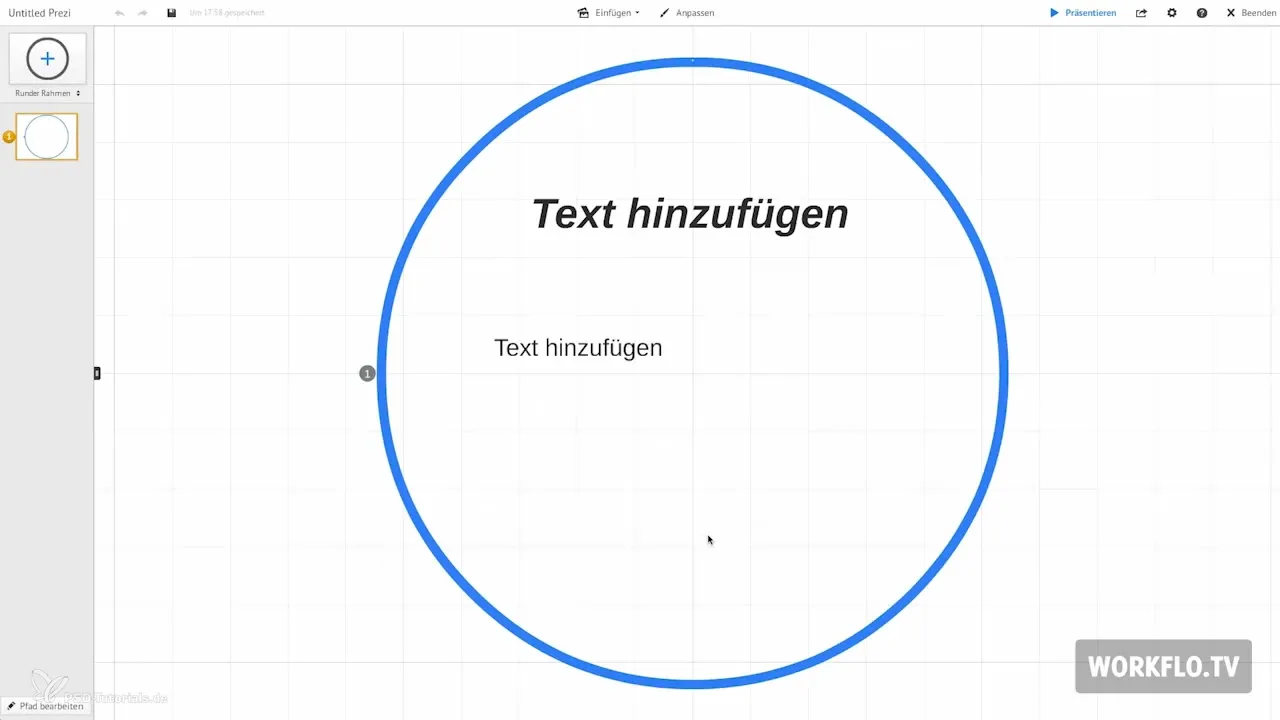
Krok 3: Názov a Uloženie
V ľavom hornom rohu plátna nájdeš textové pole, kde môžeš zadať názov svojej prezentácie. Začni ukladať svoje pokroky kliknutím na ikonu diskety. Odporúča sa uložiť niekoľko verzií tvojej prezentácie. Týmto si zabezpečíš možnosť vrátiť sa k starším verziám, ak by si chcel vykonať zmeny.
Krok 4: Aktivácia režimu prezentácie
Aby si videl konečné výsledky svojej práce, aktivuj režim prezentácie. Jednoducho klikni na „Prezentovať“ alebo stlač medzerník. To ti poskytne celkový prehľad o tom, čo si zatiaľ vytvoril.
Krok 5: Navigácia v používateľskom rozhraní
Na pravej strane plátna sa objavia ikony ako dom a lupu. Tieto funkcie ti pomôžu efektívne sa orientovať na plátne. S domovskou ikonou získaš celkový prehľad, zatiaľ čo lupa ti umožní priblížiť a oddialiť pohľad.
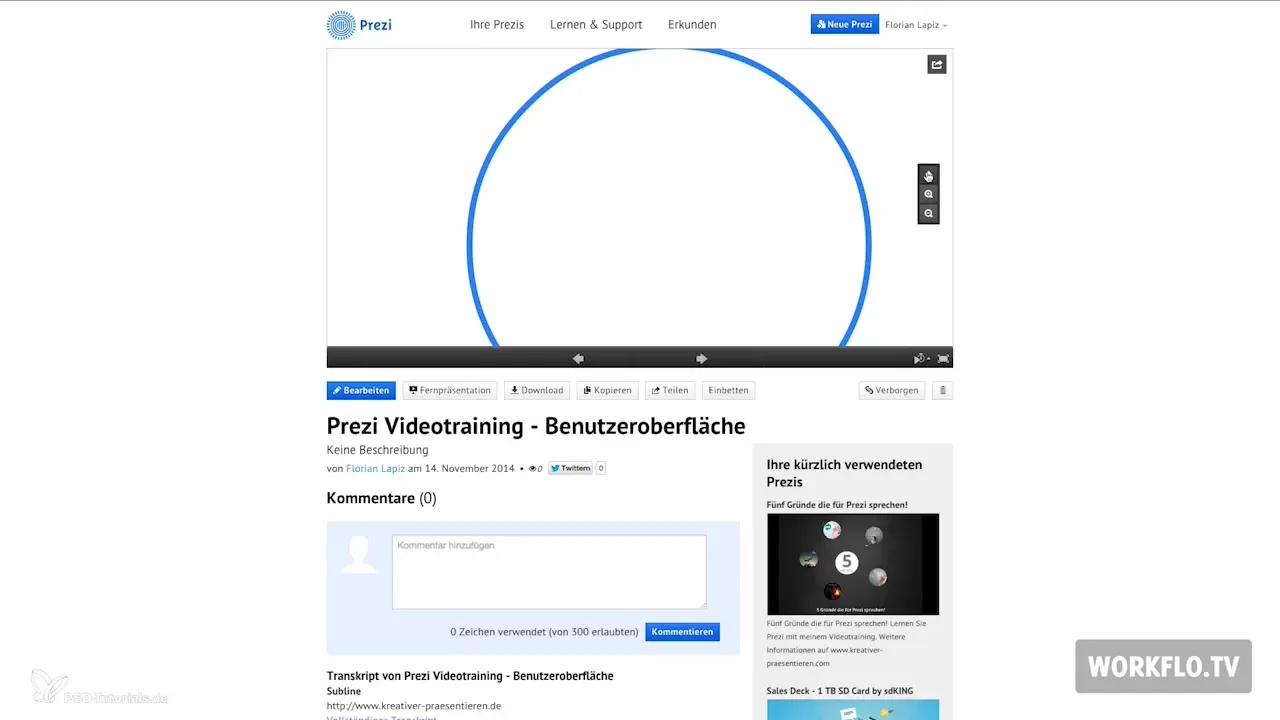
Krok 6: Práca s nástrojom transformácie
Aby si mohol upravovať objekty na svojom plátne, využijeme nástroj transformácie. S týmto nástrojom môžeš škálovať, presúvať a otáčať svoje texty, obrázky a videá. Ak chceš presunúť prvok, jednoducho klikni na ikonu ruky a presuň prvok na požadované miesto.
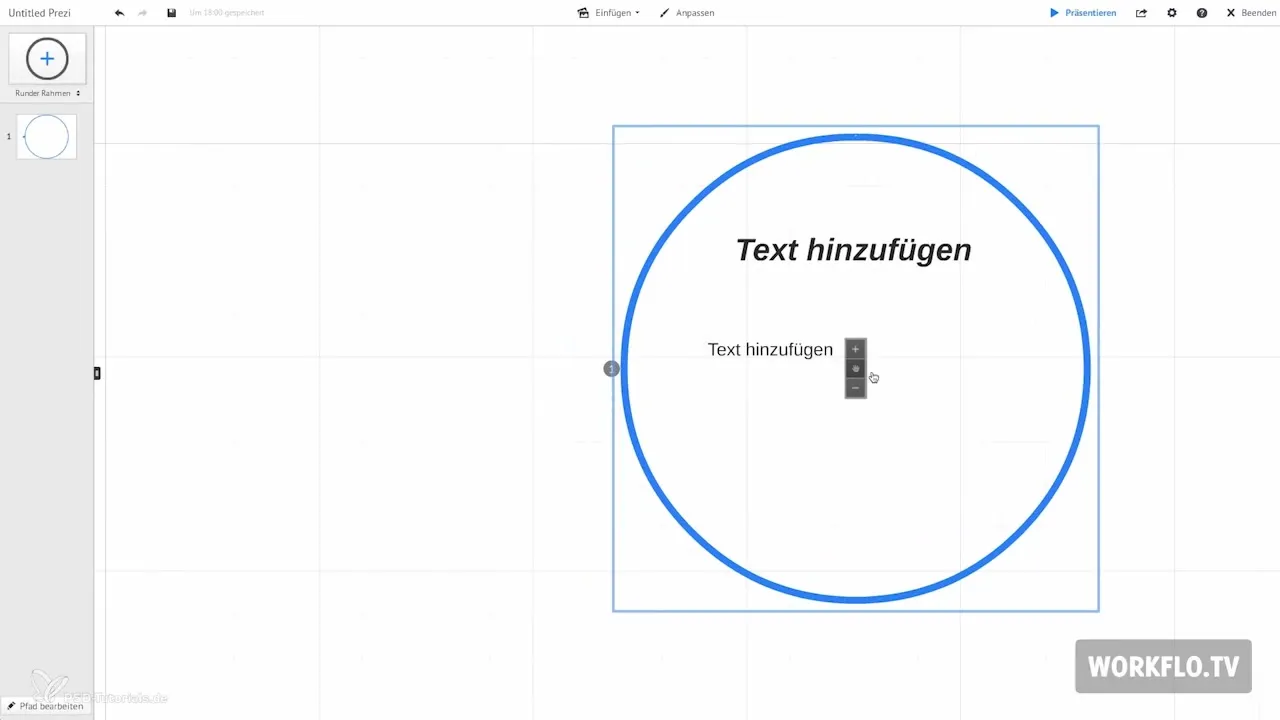
Krok 7: Vytváranie a prispôsobovanie textov
Dvojitým kliknutím na plátno otvoríš textové pole, kde môžeš zadať názov, podnázov a text hlavného tela. Vyber si z rôznych písiem, aby si svoj dizajn individualizoval.
Krok 8: Vkladanie obrázkov a grafík
Aby si pridal obrázky, prejdite do menu pre vloženie a zvoľ možnosť obrázku. Môžeš importovať obrázky buď zo svojho počítača, alebo prostredníctvom online služieb ako Google alebo Flickr. Dbaj na to, aby si používal len obrázky, ktoré sú licencované, aby si predišiel problémom s autorskými právami.
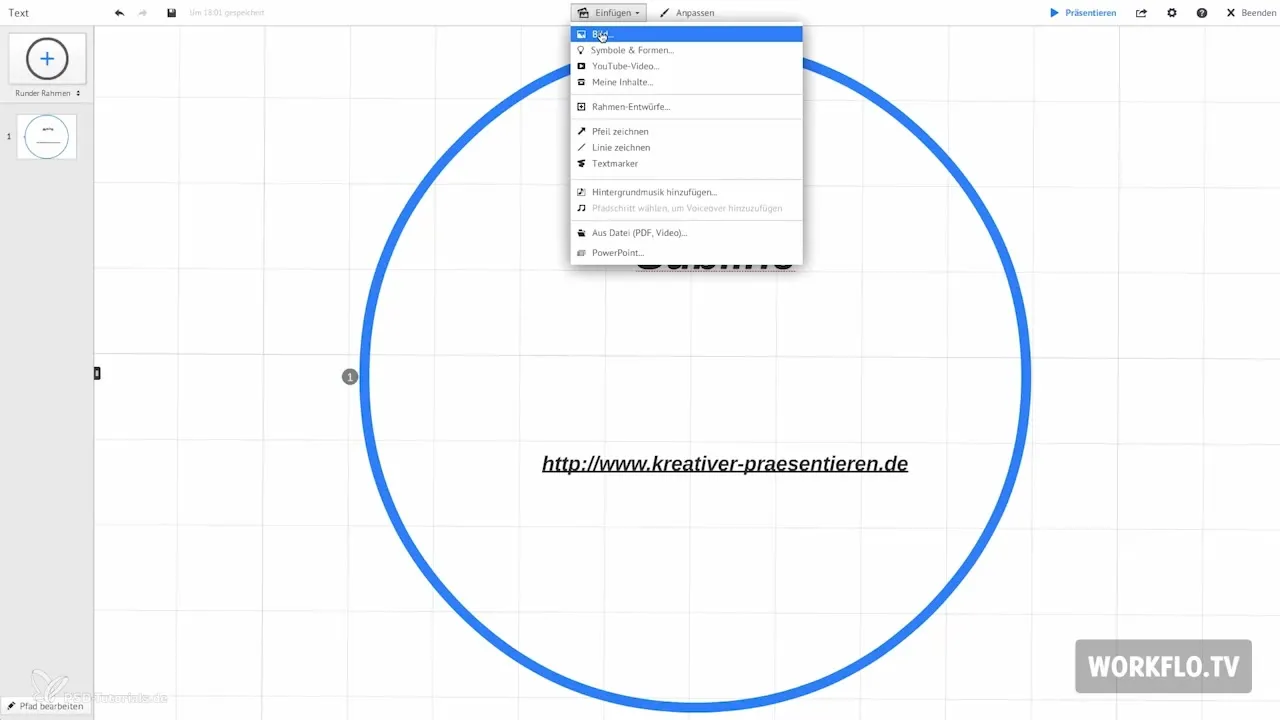
Krok 9: Používanie symbolov a tvarov
Prezi ponúka viac ako 400 škálovateľných symbolov a tvarov. Môžeš vybrať grafiku podľa jej grafického štýlu. Experimentuj s rôznymi farbami a štýlmi, aby si svoju prezentáciu vizuálne pritiahla.
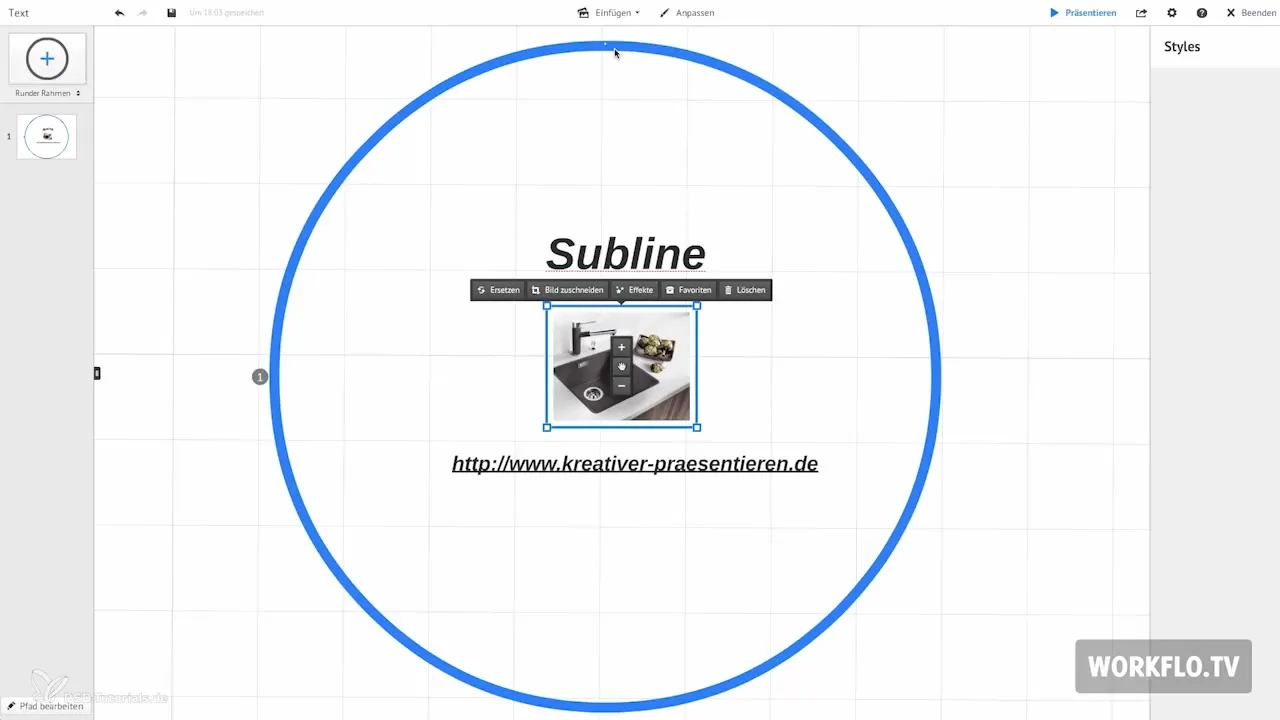
Krok 10: Vkladanie obsahu ako videa
Aby si mohol pridať videá do svojej prezentácie, stačí pridať video odkaz do prezentácie. Pamätaj, že na prehrávanie videa počas prezentácie je potrebné internetové pripojenie.
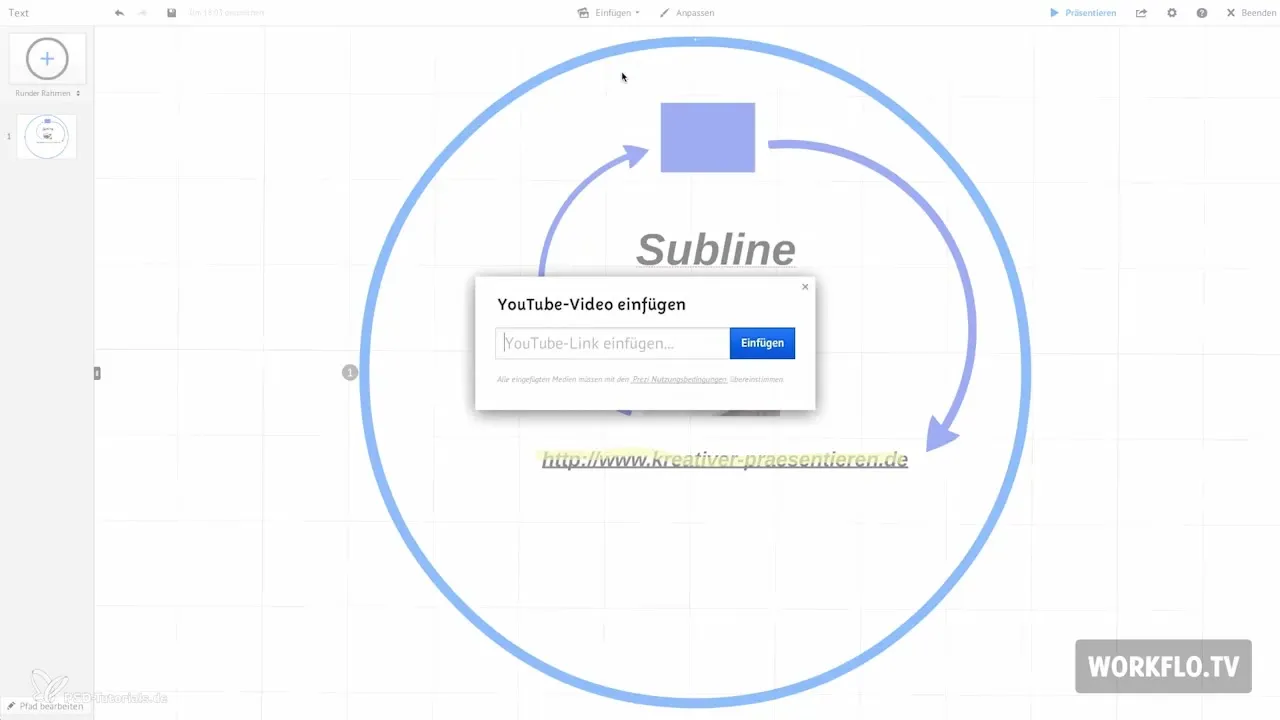
Krok 11: Prispôsobenie šablón
V menu prispôsobenia si môžeš vybrať rôzne šablóny a farebné štýly, alebo si dokonca vytvoriť vlastné. Tak si môžeš zabezpečiť, že tvoja prezentácia bude zodpovedať tvojim individuálnym predstavám.
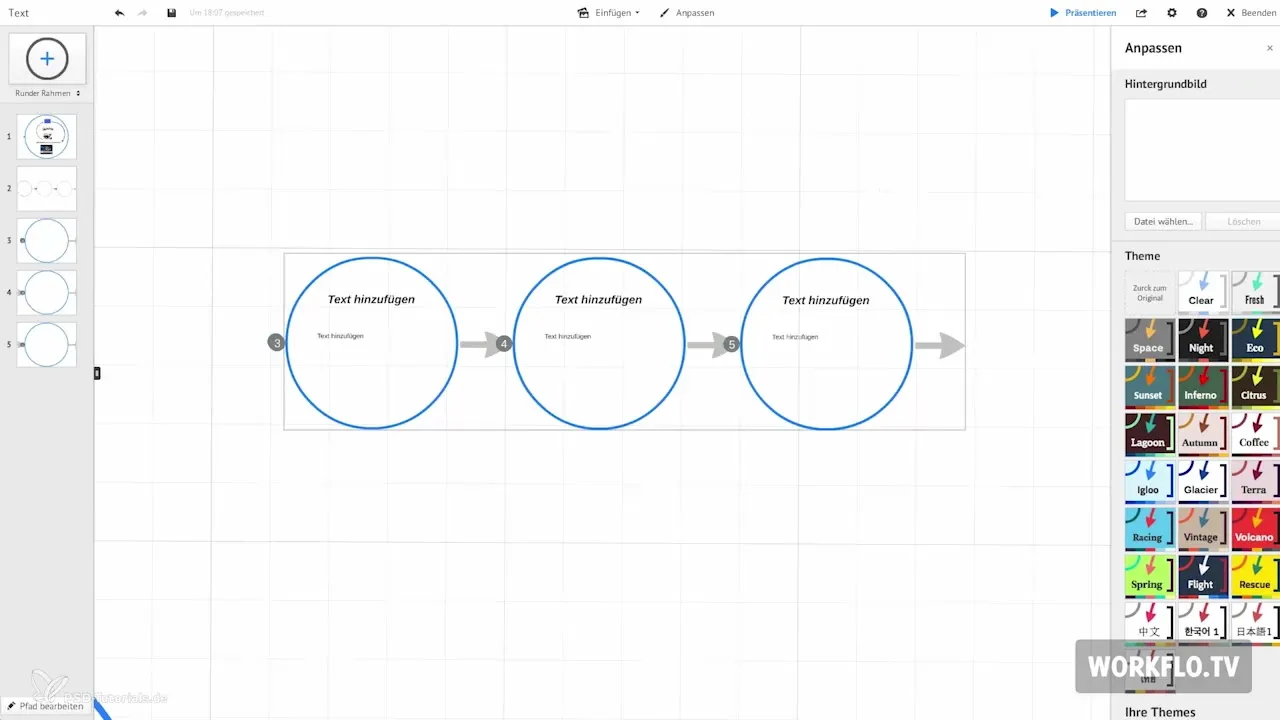
Zhrnutie – Prezi pre začiatočníkov: Ovládanie používateľského rozhrania
V tejto príručke si sa naučil základné kroky na ovládanie rozhrania Prezi. Od vytvorenia účtu, cez vkladanie textov a obrázkov, až po používanie nástroja transformácie – teraz si schopný navrhnúť svoju vlastnú prezentáciu a efektívne realizovať predstavy.
Často kladené otázky
Ako si vytvorím účet Prezi?Prejdi na webovú stránku Prezi a riaď sa pokynmi na registráciu.
Ako si uložím svoju prezentáciu?Klikni na ikonu diskety, aby si uložil svoju prezentáciu.
Ako pridám obrázky do svojej prezentácie?Prejdi do menu pre vloženie a vyber si svoju obrázok.
Môžem pridať videá do svojej prezentácie?Áno, môžeš pridať videá pridaním odkazu na prezentáciu.
Ako používam nástroj transformácie?Vyber si nástroj transformácie, aby si mohol škálovať a presúvať texty a obrázky.


